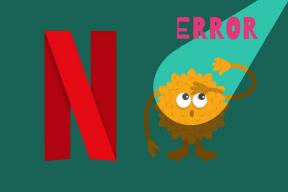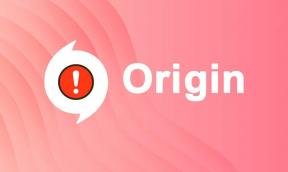כיצד להשבית את Google Smart Lock באנדרואיד וכרום
Miscellanea / / November 29, 2021
פעם הייתי מאוהב בתכונת Smart Lock של גוגל. הקלות שבה זכר ו סינכרון סיסמאות מרובות ברחבי Chrome והטלפון שלי הפך את העבודה שלי לחלקה. כבר לא הייתי צריך לזכור שילוב מוזר של אותיות ואלפבית. נתתי לגוגל לטפל בכל בשבילי.

מהר קדימה כמה שנים, לא יכולתי שלא לשים לב לפערים ביישום סיסמאות זה (אם כי לא אקרא לזה מנהל סיסמאות). בגלל היעדר סיסמת אב, כל מי שהיה לו גישה למחשב הנייד שלי יכול היה לראות את הסיסמאות שלי. כל מה שהם היו צריכים לעשות זה ללכת להגדרות > ניהול סיסמאות וללחוץ על סמל העין הקטנה.
נוסף על כך, אתה יכול לספור את מספר אפליקציות האנדרואיד התומכות ב-Smart Lock בטלפון שלך, על האצבעות שלך.
בגלל המגבלה הזו והנטייה שלי לשכוח סיסמאות, הכניסה לאפליקציות כמו טוויטר הפכה לעניין מעצבן, במיוחד כשהחלפתי טלפון.
מלבד העבודה רק על Chrome, ל-Smart Lock אין מחולל סיסמאות או ממשק משתמש ייעודי. אז, זה גרם לי לחשוב. האם Smart Lock שווה את הנוחות? או שעדיף, האם עלי לסמוך על גוגל עם הסיסמאות שלי?
אם יש לך את אותם הספקות, השבתת ה-Smart Lock של גוגל אינה מדע טילים. אז בואו נראה איך לעשות את זה.
השבת את Smart Lock ב-Chrome
שלב 1: ב-Chrome, עבור להגדרות הדפדפן על ידי לחיצה על תפריט שלוש הנקודות בפינה השמאלית העליונה.
שלב 2: גלול מטה אל האפשרות סיסמאות וטפסים ולחץ על נהל סיסמאות.

לחלופין, תוכל להקליד 'סיסמה' בשורת החיפוש למעלה.
שלב 3: לאחר הכניסה, החלף את המתג עבור 'הצע לשמור סיסמאות כבוי'. בינתיים, השבת גם את 'כניסה אוטומטית'.

השבת את Smart Lock באנדרואיד
השבתת Smart Lock עבור סיסמאות באנדרואיד היא פחות או יותר עניין דומה (ופשוט). פשוט פתח את Chrome באנדרואיד שלך ועבור להגדרות.


הקש על סיסמאות והחלף את המתג לאפשרות שמור סיסמאות וכניסה אוטומטית לכבוי.
מה לעשות עם הסיסמאות השמורות?
עכשיו אחרי שכיבית את Smart Lock של גוגל, מה עושים עם הסיסמאות השמורות? בטח שאתה לא יכול לשכב אותם.

לך לגוגל חשבון סיסמה ולחץ על הסמל מחק. לחלופין, תוכל לנקות את היסטוריית הגלישה כדי להסיר את כל הסיסמאות מ-Chrome. ודא שאתה בוחר בטווח הזמן בתור כל הזמנים.

עם זאת, עבור חשבון הסיסמה של גוגל, תצטרך ללכת בדרך הידנית של בחירה ומחיקה.
מה לגבי Smart Lock לאנדרואיד
עכשיו כשאנחנו מדברים על Smart Lock לסיסמאות, יש תכונה נוספת שמגיעה תחת מטריית Smart Lock - Smart Lock לאנדרואיד.

נועד להפוך את חייך לפחות אומללים, תכונה זו מזהה כמה מקומות מהימנים ומשאירה את הטלפון שלך לא נעול במקומות האלה. באופן דומה, אתה יכול לסמן מכשיר מותאם (כגון של המכונית שלך מערכת מוזיקה בלוטות' או השעון החכם שלך) כאמין והטלפון שלך יבוטל אוטומטית כאשר מכשירים אלה נמצאים בקרבת מקום. עם זאת, תרחיש 'ציפייה מול מציאות' שונה לגמרי.
ראשית, די קל להתפשר על תכונה זו. דמיינו מישהו בורח עם הטלפון והשעון החכם שלכם ביחד. במקרה כזה, השגת גישה לתוכן הטלפון שלך תהיה טיול בפארק. הרי השארת את דלת הכניסה פתוחה.
כדי לכבות תכונה זו, עבור אל הגדרות > אבטחת מסך נעילה > Smart Lock. זה יכול להשתנות ממכשיר למכשיר. במקרה שאתה לא מוצא אותו כאן, פשוט חפש אותו בשורת החיפוש.


אם זה המקום המהימן שברצונך לבטל, הקש על המקום ובחר כבה.
מה עכשיו?
אז עם Smart Lock ב-Chrome נעלם לתמיד, איך אני מסתדר? מלבד לזכור סיסמאות, עברתי ל-Dashlane. עכשיו, אני רק צריך לזכור סיסמת אב (*מחייכת מאוזן לאוזן*).
מלבד השימוש בהצפנה AES-256 מקצה לקצה, ל-Dashlane יש גם ממשק נקי. אם נגיע לנקודה העיקרית, זה עושה עבודה מדהימה לזכור את כל הסיסמאות שלך ולשמור עליהן.

מלבד זאת, הוא מגיע גם עם תכונת Password Health ולוח מחוונים לאבטחה.
מנהל סיסמאות או Smart Lock?
ה-Smart Lock של גוגל היא אחת הדרכים הפשוטות ביותר לעבור את מסך ההתחברות, עם זאת, תרחישי האבטחה חמורים מכדי להתעלם מהם.
לכן, אם אתה חושב לעבור למנהל סיסמאות ייעודי, קרא את ההשוואה הבאה כדי לעזור לך לבצע בחירה מושכלת.
הדפדפן שלך עוקב אחר מערכת ההפעלה, כתובת ה-IP, הדפדפן, וגם תוספים ותוספות של הדפדפן.